笔记本win10摄像头怎么打开
在使用Win10笔记本电脑时,有时候我们需要打开摄像头进行视频通话、拍照或录像等操作,但是有些人可能不清楚Win10笔记本电脑摄像头的设置方法。其实很简单,只需要按照以下步骤操作即可打开摄像头。点击开始菜单,选择设置然后找到隐私选项,在应用程序的摄像头选项中,确保摄像头的访问权限是打开的。接着打开你想要使用摄像头的应用程序,比如Skype、Zoom等,就可以开始使用摄像头了。希望这个简单的设置方法能帮助到大家。
方法一、
1. 使用键盘上的组合快捷键“Win+I”打开设置窗口;

2. 还可以鼠标左键点击桌面左下角的“开始”在打开的菜单中点击进入“设置”;
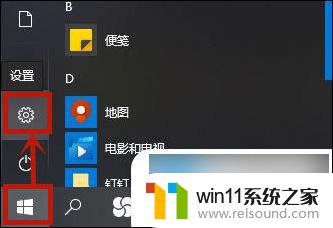
3. 进入设置窗口之后点击“隐私”进入;
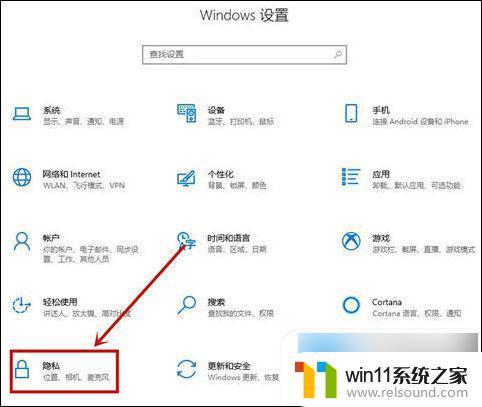
4. 在页面中点击左侧的“相机”之后在点击右侧的“更改”并在弹出来的窗口选择“开启”就好了;
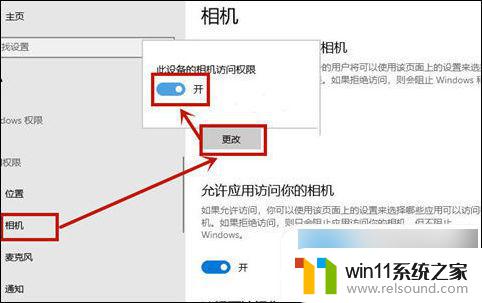
5. 鼠标左键点击桌面左下角的“开始”在打开的菜单中找到“相机”打开;
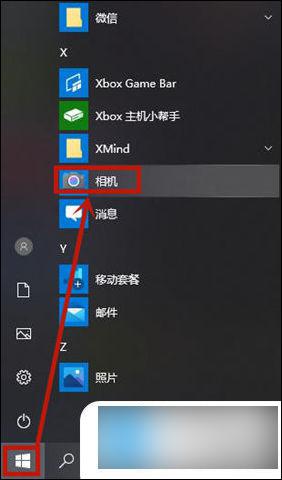
6. 我没安装摄像头,所以显示此界面。要是安装了摄像头还是不显示,那就可能是没有安装驱动;
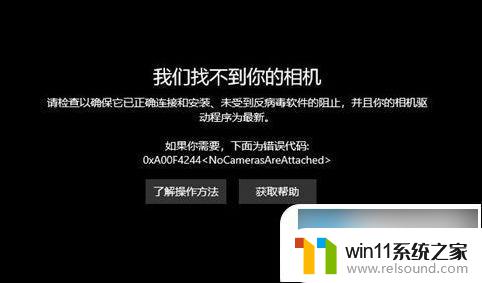
方法二、
1. 鼠标右键点击桌面上的“此电脑”在打开的菜单中点击“管理”进入;
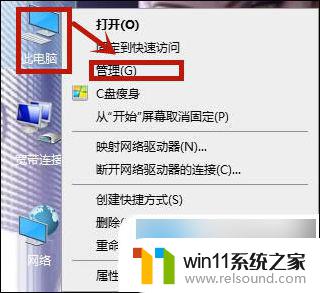
2. 在打开的页面中依次点击“系统工具-设备管理器-图形设备”然后右键点击下方的“Yht PC Camera”在打开的菜单中点击“更新驱动程序软件”;
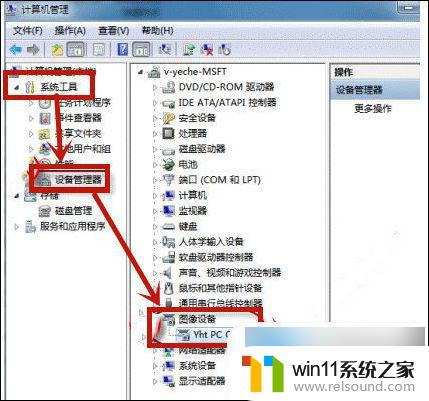
3. 然后在页面中选择“自动搜索更新驱动程序”后等待更新完成即可。
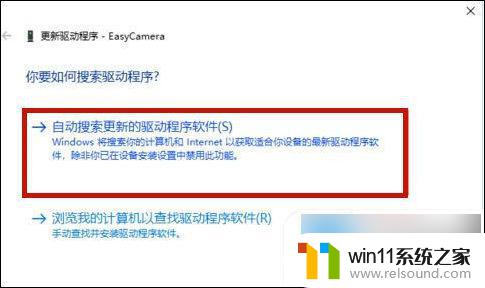
方法三、
1. 我们还可以使用第三方软件360安全卫士;
2. 鼠标双击打开360安全卫士;
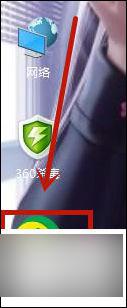
3. 打开之后点击页面中的“功能大全”并点击左侧的“实用工具”并在右侧找到“魔法摄像头”进入即可。
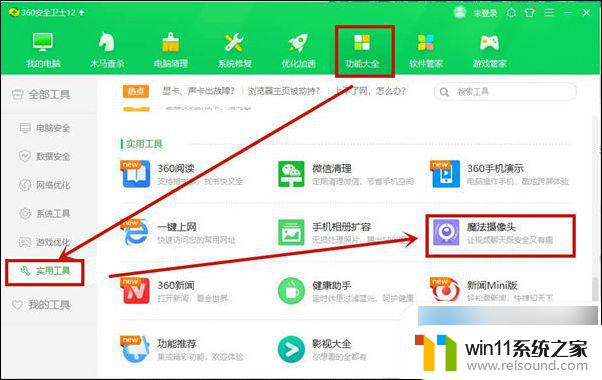
以上就是笔记本win10摄像头如何启用的全部内容,遇到同样情况的朋友们赶紧参照小编的方法来处理吧,希望能够对大家有所帮助。
- 上一篇: win10输入法变成繁体字了怎么办
- 下一篇: win10 动态锁
笔记本win10摄像头怎么打开相关教程
- 苹果笔记本怎么卸载win10系统 如何把苹果笔记本的win10卸掉
- win10笔记本手势操作
- win10操作中心怎么打开 win10打开操作中心的方法
- win10打开应用弹出商店怎么办 win10打开应用总是会弹出商店处理方法
- win10无法打开此安装程序包的解决方法 win10无法打开此安装程序包怎么办
- win10无法打开gpedit.msc
- win10怎么才能将浏览过的记录不自动保存
- 战舰世界win10不能打字怎么办 win10玩战舰世界无法打字修复方法
- 怎么去除win10开机密码 清除win10登录密码设置方法
- win10查看系统开放端口的方法 win10系统开发端口如何查看
- win10不安全连接怎么设置为安全
- win10怎么以兼容模式运行程序
- win10没有wlan连接选项
- 怎么检查win10是不是企业版
- win10经典开始菜单设置
- win10系统修改字体
win10系统教程推荐